Ez a tanulmány röviden tárgyalja a felhasználónév és a jelszó Gitben való mentésének folyamatát.
Hogyan lehet menteni a felhasználónevet és a jelszót a Gitben?
Git-felhasználóként mindig meg kell adnia a hitelesítő adatait egy távoli adattár és a Git helyi tárház összekapcsolásához. A probléma elkerülése érdekében a Git lehetővé teszi a felhasználónév és a jelszó tárolását lokálisan és globálisan, hogy az minden jelenlegi projektfelhasználó számára elérhető legyen.
A megfelelő cél érdekében kövesse az alábbi lépéseket.
1. lépés: Nyissa meg a GitHub-fiókot
Először nyisson meg egy böngészőt, lépjen a ' GitHub ' tárolóba, ahová el szeretné menteni a felhasználónevét és jelszavát, és másolni szeretné a tárolót ' URL ”. Például kimásoljuk a „ teszt ” távoli adattár a címsorból:
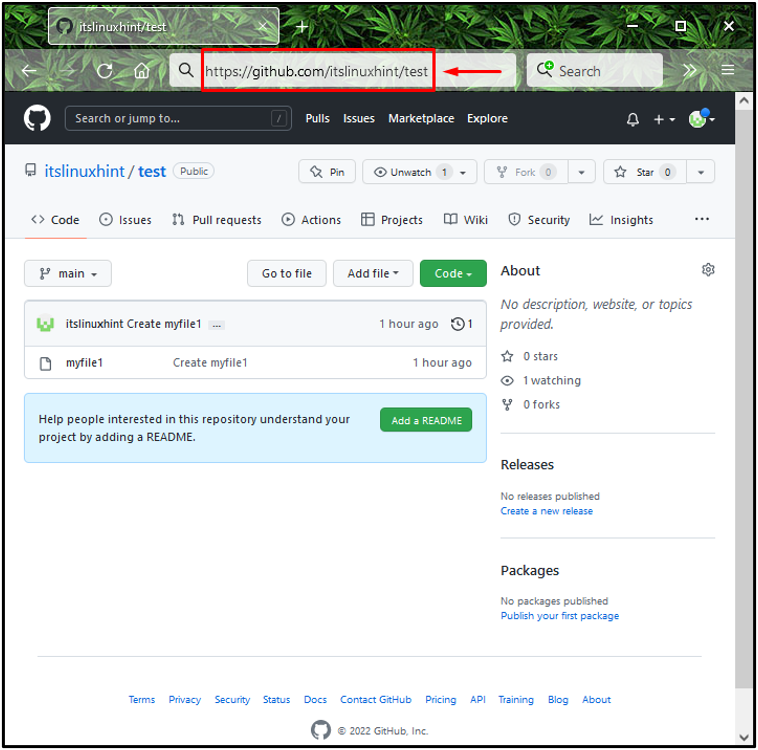
2. lépés: Indítsa el a Git Bash-t
Keresse meg a ' Git Bash ' segítségével a ' üzembe helyezés ” menüt, és indítsa el:
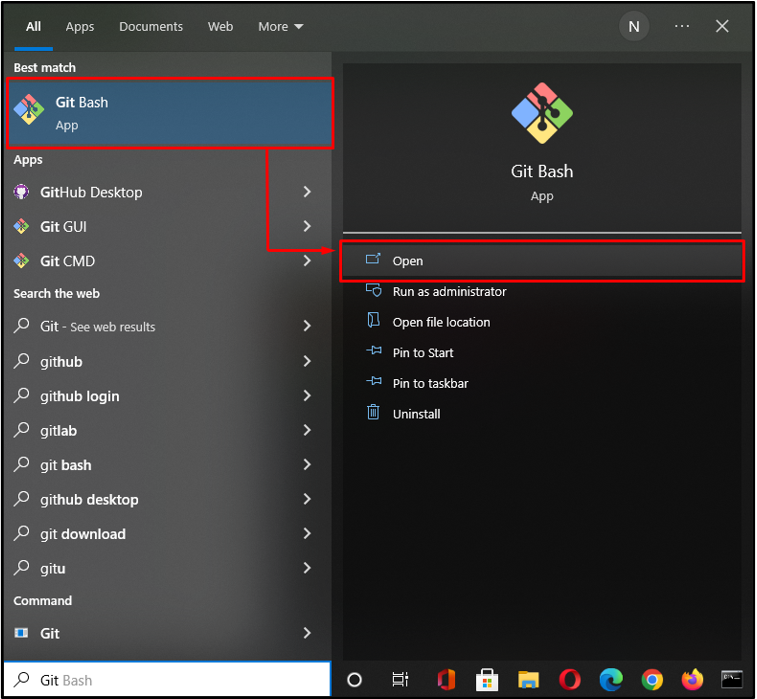
3. lépés: A tár klónozása
Most klónozzuk a kiválasztott távoli Git-tárat, és beállítunk egy felhasználónevet és jelszót, hogy megkönnyítsük a dolgokat. Ehhez végrehajtjuk a „ git klón ” parancsot a távoli tárhely másolt URL-jével a következőképpen:
$ git klón https: // Linux: 12345 @ github.com / a linuxhint / teszt
Itt megadtuk, hogy ' Linux ' felhasználónevünkként és ' 12345 ” jelszóként:
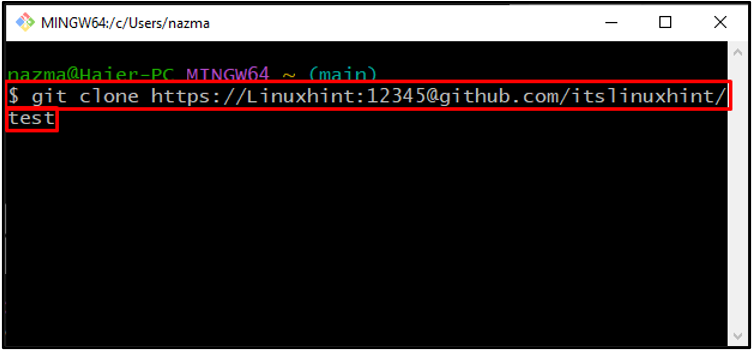
Az alábbi kimenet azt jelzi, hogy a „ teszt ” távoli adattár sikeresen klónozva:
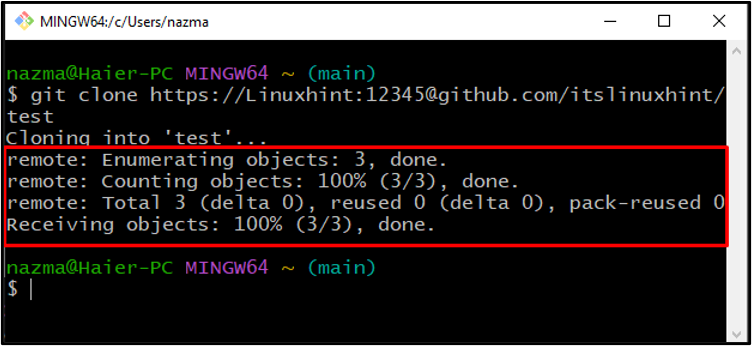
4. lépés: Mentse el a hitelesítő adatokat
Ezután futtassa a következőt: git konfig ” paranccsal mentheti a megadott Git hitelesítő adatokat a „ .git/config ” fájl:
$ git konfig hitelesítő.segítő áruház
A fenti parancs tárolja a megadott hitelesítő adatainkat a helyi adattárunkban:
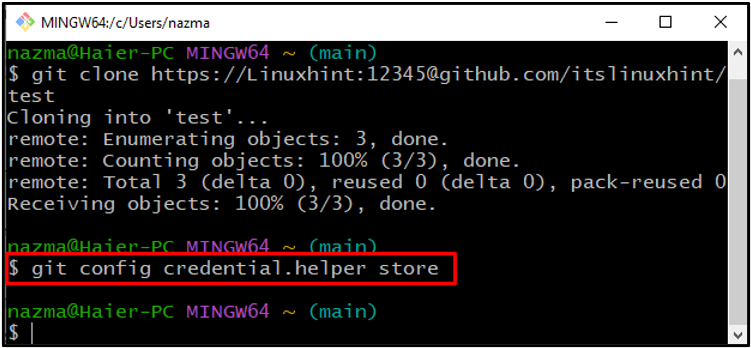
Ezután hozzáadjuk a „ -globális ” opció a „ git konfig ” parancs a hitelesítő adatok globális mentéséhez:
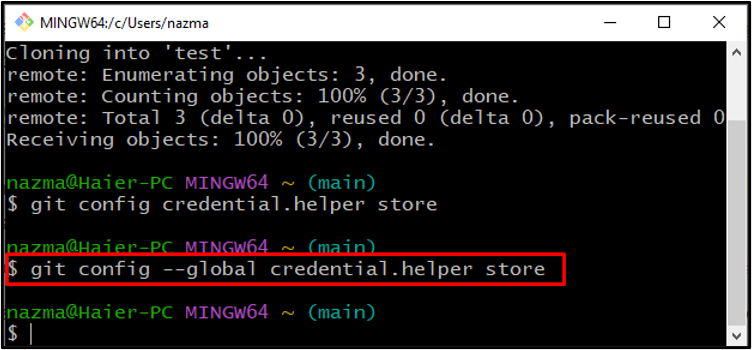
5. lépés: Húzza le a kérést
Adja meg felhasználónevét és jelszavát, amelyet nemrégiben tárolt a „ ~/.git-credential ” fájlt egyszerű szövegként, abban az esetben, ha először húzza ki vagy nyomja le a távoli tárolóból:
$ git pull
A fent megadott parancs kimenete a ' Már aktuális ” üzenetet, mert a lerakat klónozása után már elmentettük a felhasználónevet és jelszót a Gitben:
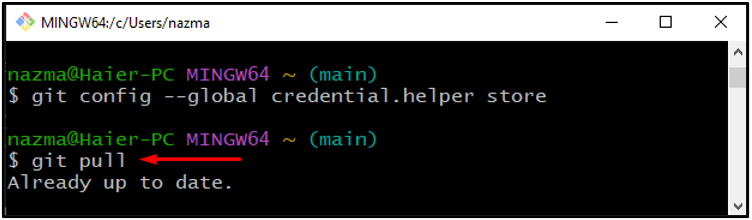
Ha a hitelesítési adatok beállítása nélkül klónozta a tárat, kövesse az alábbi részt a felhasználónév és a jelszó mentéséhez.
Hogyan lehet elmenteni a jelszót és a felhasználónevet a már klónozott adattárhoz?
Ha klónozott egy Git távoli adattárat felhasználónév és jelszó konfigurálása nélkül, a Git bash lehetővé teszi a „ URL ” és adja meg a hitelesítő adatokat a következő paranccsal:
$ git távirányító set-url origin https: // LinuxWorld:09876 @ github.com / a linuxhint / teszt
Itt megadtuk, hogy ' LinuxWorld ', mint a felhasználónevünk, ' 09876 ' jelszavaként, és megadta a klónozott tároló hivatkozását a ' @ ” jel.
A fent megadott parancs végrehajtása után hajtsa végre ugyanazokat a lépéseket a hitelesítő adatok mentéséhez, amelyeket az első részben már megadtunk.
Következtetés
A felhasználónév és jelszó mentéséhez a Gitben nyissa meg a „ GitHub ' távoli adattárat, és másolja ki a ' URL ”. Ezután indítsa el a „ Git Bash ”, illessze be a „ URL ' a ... val ' $ git klón ” parancsot, adja meg a hitelesítő adatot, és hajtsa végre. Végül futtassa a „ $ git config – globális credential.helper store ” parancsot a hitelesítő adatok mentéséhez a „ .git/config ” fájlt. Ez a tanulmány bemutatta a felhasználónév és jelszó mentésének eljárását a Gitben.